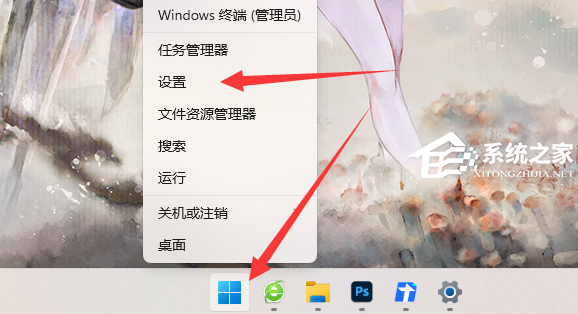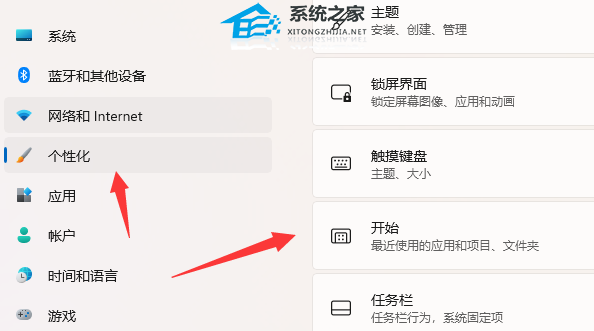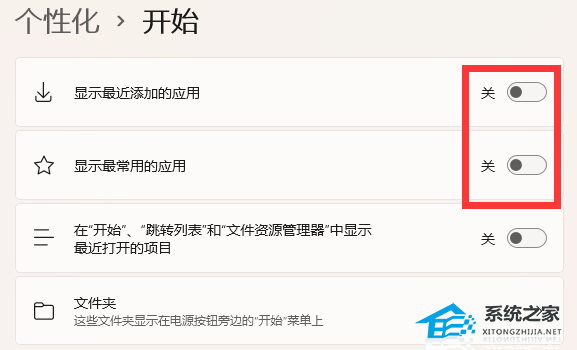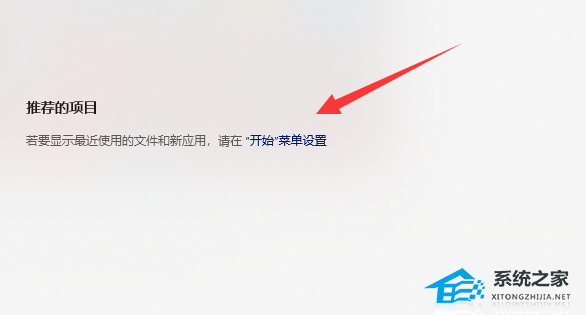Win11推荐的项目如何关闭-彻底关闭Win11推荐的项目方法
在 Windows 11 系统里,有很多推荐的东西会影响你的用电脑体验。比如自动更新啊,应用商店的推荐啥的。但是有些人觉得这些推荐没啥用,就想把它们关了,省点电脑资源。那要怎么弄才能彻底关掉呢?咱们来瞅瞅吧!
彻底关闭Win11推荐的项目方法
1. 首先右键点击下方的开始菜单,选择“设置”,打开设置界面。
2. 然后会进入个性化界面,点击“开始”选项。
3. 进入开始界面后,关闭“显示最近添加的应用”选项后面的开关。再将“显示最近添加的应用”关闭后设置即可完成。
4. 再次打开“开始”菜单,就可以发现“推荐的项目”已经关闭了。需要注意的是,win11推荐的项目不能彻底关闭,只能让他其中不显示内容。
以上就是系统之家小编为你带来的关于“Win11推荐的项目如何关闭-彻底关闭Win11推荐的项目方法”的全部内容了,希望可以解决你的问题,感谢您的阅读,更多精彩内容请关注系统之家官网。
相关文章
- Win11 23H2更新错误0x8000ffff的有效解决方法
- Win11 23H2安装KB5031455更新失败0x800f0984
- Win11 23H2安装失败显示错误代码0x80073701【图解】
- Win11任务栏图标消失了怎么办
- Win11照片查看器无法显示怎么办
- 更新Win11 23H2后玩游戏卡顿的两个解决方法
- Win11安装u盘驱动成功但是不能识别怎么办
- Win11怎么禁止自动安装软件
- Win11 23H2和22H2哪个更稳定?选哪个版本好?
- Win11 23H2和22H2哪个好?Win11 23H2和22H2区别
- Win11 23H2更新失败错误代码0x8007000D的解决方法
- Win11 23H2怎么样?Win11 23H2有必要更新吗?
- Win11 23H2好用吗?Win11 23H2值得更新吗?
- Win11更新补丁KB5031455安装失败的解决方法
- Win11 23H2如何卸载更新补丁-Win11强制卸载补丁KB5031455的方法
- Win11笔记本电脑屏幕突然变暗的解决方法
热门教程
win11关闭windows defender安全中心的四种方法
2Win11如何关闭Defender?Windows11彻底关闭Defender的3种方法
3win10不显示视频缩略图的两种解决方法
4win10关闭许可证即将过期窗口的方法
5win11怎么切换桌面?win11切换桌面的四种方法
6win11任务栏怎么显示网速?win11任务栏显示实时网速的方法
7win11忘记pin无法开机的三种最简单办法
8安装NET3.5提示0x800f0950失败解决方法
9Win11移动热点不能用怎么办?移动热点不工作怎么办?
10Win11如何打开预览窗格?Win11显示预览窗格的方法
装机必备 更多+
重装教程
大家都在看